วิธีลบผู้ใช้ออกจาก Mac [ผู้ใช้มาตรฐาน ผู้ดูแลระบบ และผู้ใช้ทั่วไป]
เผยแพร่แล้ว: 2022-01-03คุณหยุดใช้ Mac เป็นอุปกรณ์ที่ใช้ร่วมกันและต้องการลบ/ลบบัญชีผู้ใช้อื่นหรือไม่ หากเป็นเช่นนั้น ไม่ต้องกังวล เนื่องจาก Apple ให้ความยืดหยุ่นในการลบผู้ใช้ออกจาก Mac ได้อย่างสะดวก
นอกจากนี้ คุณมีตัวเลือกในการบันทึกข้อมูลผู้ใช้ก่อนที่จะลบบัญชีผู้ใช้อย่างถาวร

อย่างไรก็ตาม ก่อนที่คุณจะเริ่มต้น ตรวจสอบให้แน่ใจว่าคุณเป็นผู้ดูแลระบบ มิฉะนั้นกระบวนการจะไม่ทำงาน ด้วยวิธีดังกล่าว ให้เราดูว่าคุณสามารถลบผู้ใช้ออกจาก Mac ของคุณได้อย่างไร
สารบัญ
วิธีลบผู้ใช้ออกจาก Mac
- ลากเคอร์เซอร์ไปที่โลโก้ Apple ในทาสก์บาร์และเลือก System Preferences จากรายการดรอปดาวน์
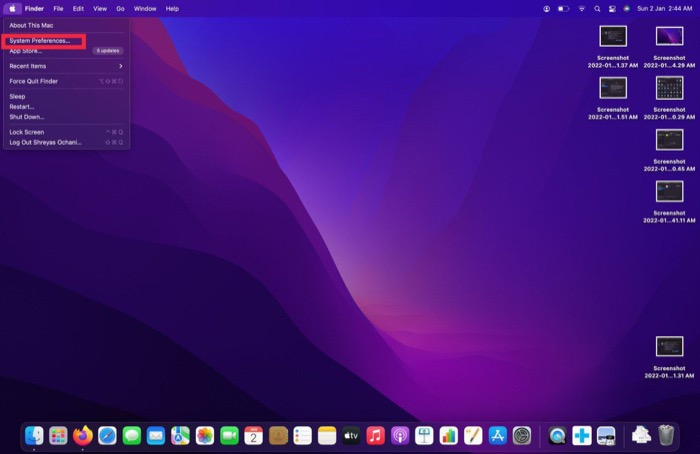
- หน้าต่างใหม่จะปรากฏขึ้น คลิกที่แท็บ ผู้ใช้และกลุ่ม
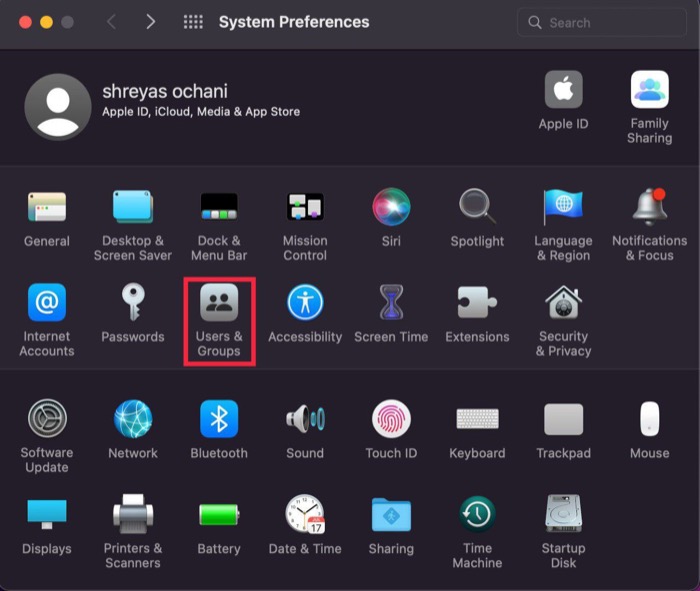
- คุณจะสังเกตเห็นว่าคุณไม่สามารถเปลี่ยนการตั้งค่าได้เนื่องจากคุณต้องป้อนรหัสผ่านเพื่อปลดล็อกการตั้งค่าก่อน
- หากต้องการปลดล็อกการตั้งค่า ให้คลิก ไอคอนล็อก ที่มุมล่างซ้ายของหน้าจอที่ใช้งานอยู่ ป้อนรหัสผ่าน Mac ของคุณในหน้าต่างใหม่ แล้วกด Enter
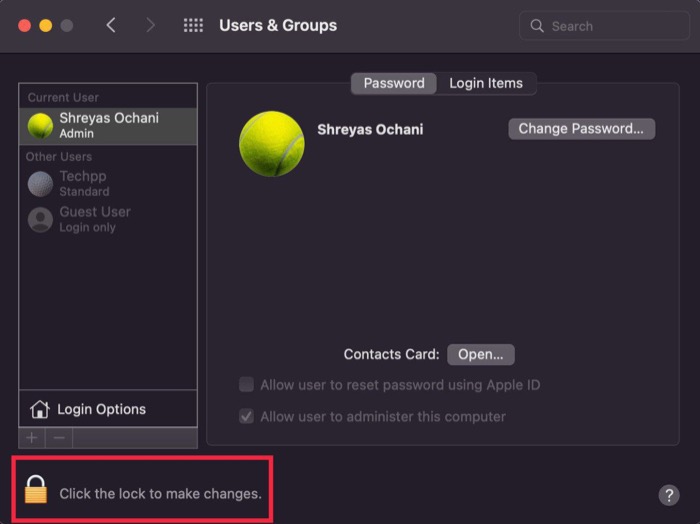
- ตอนนี้ คุณควรจะสามารถเข้าถึงการตั้งค่าทั้งหมดในแท็บ ผู้ใช้และกลุ่ม ได้แล้ว เมื่อปลดล็อคแล้ว ให้เลือกผู้ใช้ปัจจุบันที่คุณต้องการลบออกจาก Mac แล้วคลิก เครื่องหมายลบ ด้านล่างรายชื่อผู้ใช้
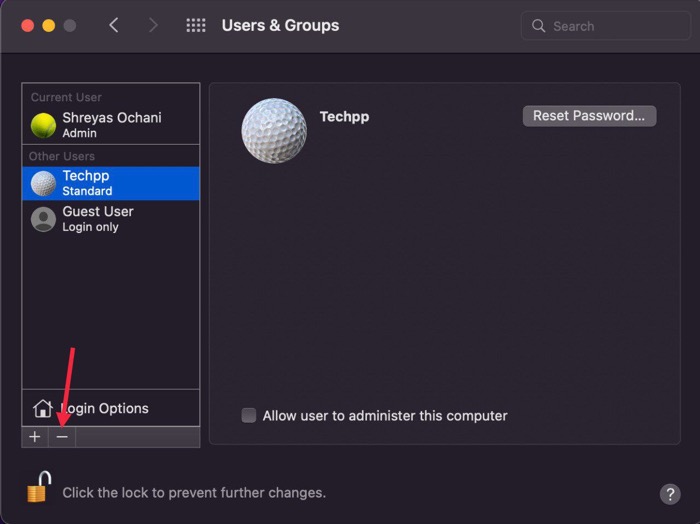
- หลังจากคลิกที่ เครื่องหมายลบ บานหน้าต่างการกำหนดลักษณะจะปรากฏขึ้น และคุณจะมีสามตัวเลือกสำหรับการจัดการข้อมูลของผู้ใช้ที่คุณกำลังจะลบออกจาก Mac
- เลือกหนึ่งรายการตามความต้องการของคุณ (เราแนะนำให้เลือกตัวเลือกแรก – บันทึกโฟลเดอร์เริ่มต้นในดิสก์อิมเมจ) และเลือก ลบผู้ใช้ในบานหน้าต่างการกำหนดลักษณะ
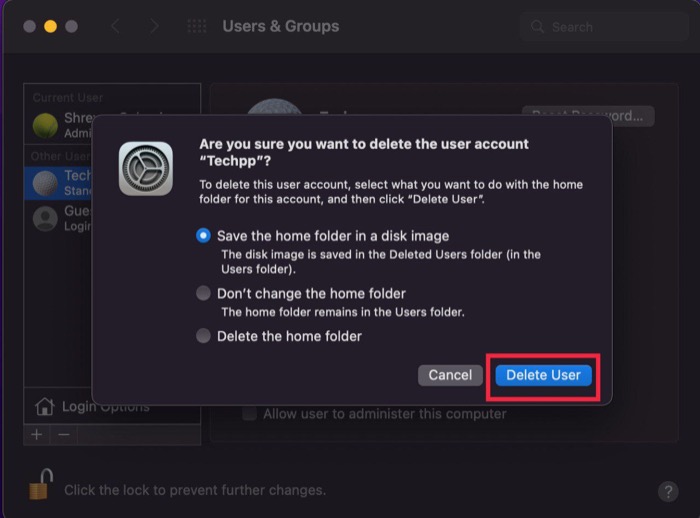
วิธีลบผู้ใช้ทั่วไปใน macOS
แต่ถ้าคุณต้องการลบผู้ใช้ทั่วไปออกจาก Mac ไม่ต้องกังวลเพราะเราจะแสดงวิธีการลบผู้ใช้ที่เป็นแขกออกจาก Mac อย่างสะดวกสบาย
ขั้นตอนในการลบผู้ใช้ทั่วไปออกจาก Mac
- ลากเคอร์เซอร์ไปที่โลโก้ Apple ในทาสก์บาร์และเลือก System Preferences จากรายการดรอปดาวน์
- หน้าต่างใหม่จะปรากฏขึ้น คลิกที่ แท็บ ผู้ใช้และกลุ่ม
- คุณจะสังเกตเห็นว่าคุณไม่สามารถเปลี่ยนการตั้งค่าได้เนื่องจากคุณต้องป้อนรหัสผ่านเพื่อปลดล็อกการตั้งค่าก่อน
- ในการทำเช่นนั้น ให้คลิกที่ ไอคอนล็อก ที่มุมล่างซ้ายของหน้าจอที่ใช้งานอยู่ และป้อนรหัสผ่าน Mac ของคุณในหน้าต่างใหม่และกด Enter
- ตอนนี้ คุณควรจะสามารถเข้าถึงการตั้งค่าทั้งหมดในแท็บผู้ใช้และกลุ่มได้ เมื่อปลดล็อคแล้ว ให้เลือกตัวเลือก ผู้ใช้ทั่วไป จากรายการผู้ใช้
- หลังจากทำเสร็จแล้ว ให้ ยกเลิก การเลือก อนุญาตให้แขกเข้าสู่ระบบบนคอมพิวเตอร์เครื่องนี้ เท่านี้คุณก็พร้อมแล้ว
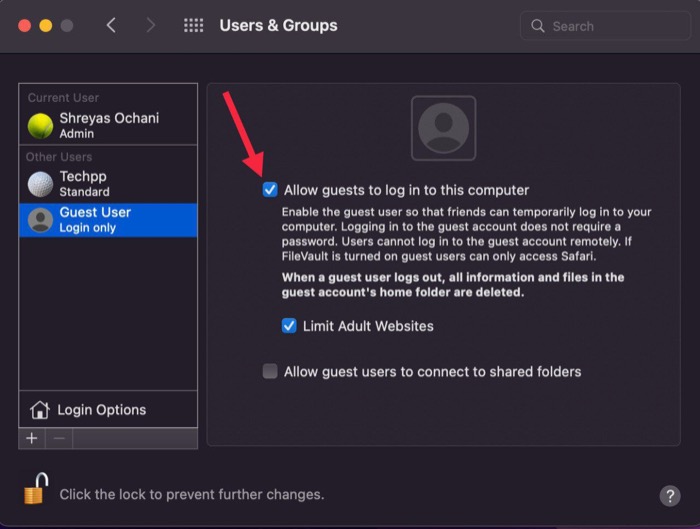
วิธีลบผู้ดูแลระบบออกจาก Mac
คุณรู้หรือไม่ว่าการลบผู้ใช้ที่เป็นผู้ดูแลระบบออกจาก Mac ก็เป็นไปได้เช่นกัน? และคุณรู้หรือไม่ว่าส่วนที่ดีที่สุดคืออะไร? กระบวนการนี้ค่อนข้างตรงไปตรงมา ดังนั้นให้เราดูกัน
กระบวนการนี้ใช้ได้เฉพาะเมื่อคุณมีบัญชีผู้ดูแลระบบมากกว่าหนึ่งบัญชี นอกจากนี้ คุณไม่สามารถลบบัญชีผู้ดูแลระบบที่คุณเข้าสู่ระบบอยู่ได้

ดังนั้น ก่อนที่เราจะเริ่มต้นกระบวนการ ให้ออกจากระบบบัญชีผู้ดูแลระบบที่คุณต้องการลบและเปลี่ยนไปใช้บัญชีผู้ดูแลระบบอื่น เมื่อเสร็จแล้ว คุณสามารถดำเนินการตามขั้นตอนต่อไปนี้
ขั้นตอนในการลบผู้ดูแลระบบบน macOS
- ลากเคอร์เซอร์ไปที่โลโก้ Apple ในทาสก์บาร์และเลือก System Preferences จากรายการดรอปดาวน์
- หน้าต่างใหม่จะปรากฏขึ้น คลิกที่แท็บ ผู้ใช้และกลุ่ม
- คุณจะสังเกตเห็นว่าคุณไม่สามารถเปลี่ยนการตั้งค่าได้เนื่องจากคุณต้องป้อนรหัสผ่านเพื่อปลดล็อกการตั้งค่าก่อน
- หากต้องการปลดล็อกการตั้งค่า ให้คลิกไอคอนล็อกที่มุมล่างซ้ายของหน้าจอที่ใช้งานอยู่ ป้อนรหัสผ่าน Mac ของคุณในหน้าต่างใหม่ แล้วกด Enter
- ตอนนี้ คุณน่าจะสามารถเข้าถึงการตั้งค่าทั้งหมดบนแท็บผู้ใช้และกลุ่มได้แล้ว หลังจากปลดล็อกแล้ว ให้เลือกผู้ดูแลระบบที่คุณต้องการลบออกจาก Mac แล้วคลิกเครื่องหมายลบที่ด้านขวาใต้รายชื่อผู้ใช้
- หลังจากคลิกที่เครื่องหมายลบ บานหน้าต่างการกำหนดลักษณะจะปรากฏขึ้น และคุณจะมีสามตัวเลือกสำหรับการจัดการข้อมูลของผู้ใช้ที่คุณกำลังจะลบออกจาก Mac
- เลือกหนึ่งรายการตามความต้องการของคุณ (เราแนะนำให้เลือกตัวเลือกแรก – บันทึกโฟลเดอร์เริ่มต้นในดิสก์อิมเมจ ) และเลือก ลบผู้ใช้ ในบานหน้าต่างการกำหนดลักษณะ
คำถามที่พบบ่อยเกี่ยวกับการลบผู้ใช้ออกจาก macOS
2. การลบบัญชีผู้ใช้จะลบทุกอย่างหรือไม่?
การลบผู้ใช้บน Mac จะลบไฟล์ทั้งหมดภายในโฟลเดอร์ผู้ใช้นั้น แต่ถ้าคุณสงสัยว่ามันจะลบทุกอย่างเหมือนแอพที่ติดตั้งโดยผู้ใช้รายนั้นหรือไม่
ชุดแอพ macOS (ไฟล์ .app) ในทางเทคนิคสามารถอยู่ได้ทุกที่ โฮมไดเร็กทอรีของผู้ใช้จะถูกลบด้วยเมื่อลบบัญชี ดังนั้น แอปทั้งหมดที่ติดตั้งโดยผู้ใช้ในไดเร็กทอรี root /Applications จึงไม่ได้รับผลกระทบ
พูดง่ายๆ ก็คือ เนื่องจากไฟล์ของผู้ใช้ถูกซ่อนไว้ระหว่างกัน หากคุณสามารถใช้แอปที่ติดตั้งโดยผู้ใช้รายอื่น คุณจะสามารถเข้าถึงได้แม้หลังจากที่บัญชีของพวกเขาถูกลบไปแล้ว
3. ฉันจะลบผู้ใช้บน Mac ของฉันก่อนที่จะขายได้อย่างไร
ตามที่ Apple บอก คุณควรกู้คืน Mac ของคุณเป็นการตั้งค่าจากโรงงาน ก่อนที่คุณจะมอบอุปกรณ์ให้เจ้าของใหม่ การลบบัญชีผู้ใช้เพียงอย่างเดียวอาจไม่เพียงพอ คุณต้องลงชื่อออกจาก iCloud, iTunes และ iMessage จากนั้นรีเซ็ต NVRAM ลบ Mac ของคุณและติดตั้ง macOS ใหม่ ด้วยวิธีนี้ คุณจะมั่นใจได้ว่าผู้ใช้ใหม่จะไม่สามารถกู้คืนข้อมูลส่วนบุคคลของคุณได้
4. ฉันจะลบบัญชีผู้ใช้ที่ถูกลบบน Mac ได้อย่างไร
มีไดเร็กทอรี Deleted Users ที่มีเนื้อหาของโฮมโฟลเดอร์ของผู้ใช้ที่ถูกลบ ซึ่งมักจะเป็นอิมเมจของดิสก์ ดังนั้น คุณสามารถลบเอกสารและรูปภาพของผู้ใช้เหล่านั้นได้ เว้นแต่คุณต้องการเก็บไว้ เป็นไปไม่ได้ที่โปรแกรมของคุณเองจะเข้าถึงข้อมูลในโฟลเดอร์โฮมของผู้ใช้รายอื่น - คุณไม่สามารถเข้าถึงได้เว้นแต่คุณจะเป็นผู้ดูแลระบบ
5. เหตุใดฉันจึงไม่สามารถลบผู้ใช้บน Mac ของฉันได้
หากคุณกำลังลบบัญชีผู้ใช้ ตรวจสอบให้แน่ใจว่าไม่ใช่บัญชีผู้ดูแลระบบเพียงบัญชีเดียว คุณไม่สามารถลบบัญชีผู้ดูแลระบบได้หากมีเพียงบัญชีเดียวในคอมพิวเตอร์ คุณสามารถสร้างบัญชีอื่นเป็นบัญชีผู้ดูแลระบบหรือสร้างบัญชีผู้ดูแลระบบใหม่และลบบัญชีเก่า
ลบผู้ใช้ออกจาก Mac อย่างสะดวกสบาย
ด้วยขั้นตอนข้างต้น คุณสามารถลบผู้ใช้ออกจาก Mac ได้อย่างสะดวก และกระบวนการนี้ยังคงคล้ายกันกับ MacBooks ไม่มากก็น้อย
แจ้งให้เราทราบในความคิดเห็นด้านล่างหากคุณพบว่าบทความนี้มีประโยชน์และลบผู้ใช้ออกจาก Mac ของคุณได้สำเร็จ
